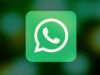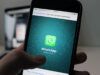Come vedere le chat archiviate su WhatsApp Android
Tra tutte le app di messaggistica che hai installato sul tuo smartphone Android, WhatsApp è quella che utilizzi con più frequenza, per restare in contatto con i tuoi amici e parenti. A tal proposito, date le numerose chat presenti nell'app, tempo fa avevi deciso di fare un po' d'ordine, archiviando alcune conversazioni. Adesso, però, avresti bisogno di andarle a consultare, ma non ricordi più come visualizzarle.
Come dici? Le cose stanno proprio così e, quindi, ti domandi come vedere le chat archiviate su WhatsApp Android? In tal caso non preoccuparti, sono qui per aiutarti. Nel corso dei prossimi capitoli di questo tutorial, infatti, ti fornirò tutte le informazioni utili sull'argomento, spiegandoti, passo dopo passo, come ritrovare le chat che hai archiviato e come ripristinarle nella visualizzazione della schermata principale di WhatsApp.
Detto ciò, se adesso sei impaziente di iniziare, mettiti seduto bello comodo, prenditi giusto qualche minuto libero e leggi con attenzione le procedure che sto per illustrarti nei capitoli che seguono. Vedrai che, seguendo le miei istruzioni, riuscirai facilmente e velocemente nell'intento che ti sei proposto. Scommettiamo? Arrivati a questo punto, quindi, non mi resta altro da fare, se non augurarti una buona lettura!
Indice
- Informazioni preliminari
- Come si vedono le chat archiviate su WhatsApp Android
- Come archiviare le chat di WhatsApp su Android
Informazioni preliminari

Prima di spiegarti nel dettaglio come vedere le chat archiviate su WhatsApp su Android desidero fornirti alcune informazioni preliminari al riguardo, in modo da aiutarti a fare chiarezza sull'argomento.
Innanzitutto, devi sapere che l'archiviazione delle chat è una funzionalità di WhatsApp che consente di nascondere le conversazioni dalla schermata principale dell'applicazione (Chat), spostandole in un'altra sezione (Archiviate), da dove, se necessario, possono essere consultate e/o anche ripristinate, riportandole nella sezione principale, in qualsiasi momento.
Archiviare una chat, quindi, non equivale a eliminarla, procedura che, invece, prevede la cancellazione vera e propria delle chat, come ti ho spiegato in dettaglio nella mia guida su come eliminare una chat da WhatsApp. In quest'ultimo caso specifico, dunque, le chat non possono più essere recuperate, a meno di non ripristinare un backup precedente.
L'unica cosa che accomuna le conversazioni archiviate e quelle eliminate è il fatto che, in tutti e due i casi, dopo averle fatte sparire dalla schermata principale in cui sono raggruppate le chat, non viene più eseguito il backup delle stesse.
Inoltre, devi anche sapere che, in maniera predefinita, quando ricevi un nuovo messaggio in una chat archiviata, non ne riceverai notifica, a meno che qualcuno non ti abbia menzionato o risposto (in questo caso apparirà il simbolo @) e, inoltre, non ne verrà annullata l'archiviazione.
Tuttavia, in qualsiasi momento, puoi fare riferimento al numero accanto alla sezione Archiviate, in modo da sapere sempre quante sono le chat individuali o di gruppo che presentano dei messaggi non letti.
Come si vedono le chat archiviate su WhatsApp Android
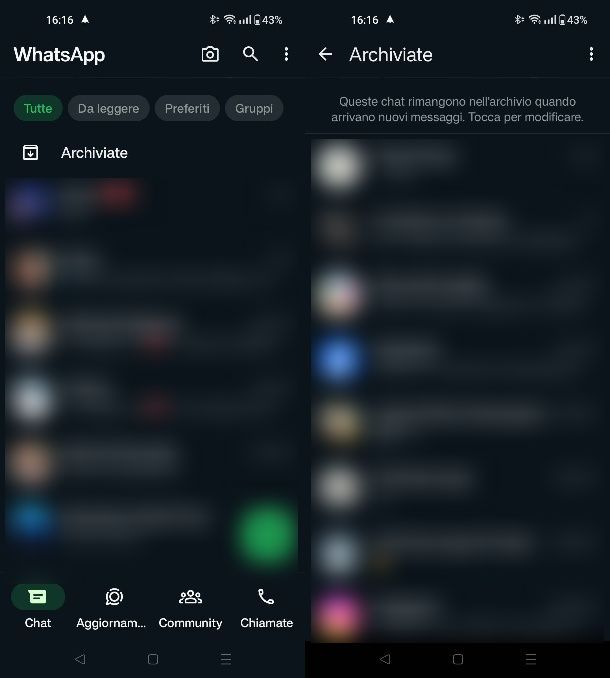
Fatte le premesse iniziali, passiamo, adesso, alla parte pratica del tutorial, e andiamo a scoprire, dunque, come vedere le chat archiviate su WhatsApp nell'app per Android, scaricabile dal Play Store o da store alternativi.
Per iniziare, quindi avvia l'app di WhatsApp e, nella schermata principale dell'app, seleziona la scheda Chat e poi premi sulla voce Archiviate, situata in alto.
Così facendo, puoi visualizzare l'apposita schermata delle chat archiviate che ti mostra, quindi, l'elenco completo delle conversazioni che avevi precedentemente archiviato su WhatsApp.
A tal proposito, come detto, in maniera predefinita queste conversazioni rimarranno archiviate anche se riceverai nuovi messaggi: se vuoi modificare quest'impostazione premi prima l'icona (…) in alto a destra e poi fai tap sull'opzione Impostazioni archivio. Infine, sposta su OFF la dicitura Mantieni le chat archiviate.
A questo punto, se vuoi vedere i messaggi di una chat archiviata, devi semplicemente fare tap sulla stessa: così facendo potrai leggerla in maniera del tutto analoga a come fai di solito con le chat non in archivio.
Inoltre, in qualsiasi momento, puoi ripristinare una conversazione, in modo tale da riportarla nella scheda Chat di WhatsApp. Per riuscirci tieni premuto il dito sulla chat e poi premi poi sull'icona con la scatola e la freccia rivolta verso l'alto visualizzata in alto.
Eventualmente, puoi ripristinare più conversazioni in simultanea: per farlo tieni premuto prima il dito su una chat, poi fai tap su tutte le altre in elenco. Oppure, dopo aver selezionato una chat, fai tap sull' icona (…) in alto a destra e scegli l'opzione Seleziona tutte nel menu visualizzato.
Infine, premi l'icona con la scatola e la freccia rivolta verso l'alto che trovi sempre nella parte superiore dello schermo, per ripristinare le chat selezionate.
Come archiviare le chat di WhatsApp su Android
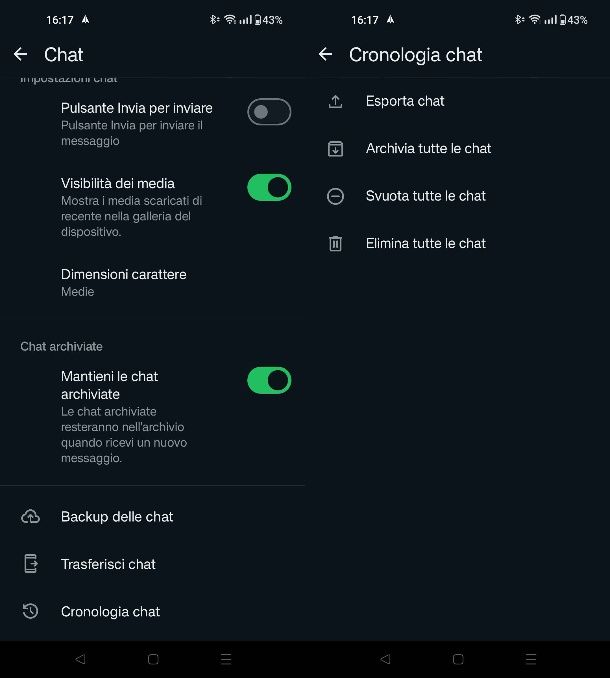
Dopo essere riuscito a vedere le chat archiviate su WhatsApp e, dopo aver ripristinato alcune di esse, ci hai ripensato e, adesso, vorresti sapere come archiviare nuovamente una o più conversazioni?
Nessun problema, riuscirci è molto semplice. Dopo aver avviato l'app di WhatsApp, infatti, fa riferimento alla sezione Chat, individua la conversazione di tuo interesse e tieni premuto il dito sulla stessa, per selezionarla. Infine, pigia sull'icona con la scatola e la freccia rivolta verso il basso che puoi vedere nella parte in alto dello schermo.
Ovviamente, puoi anche archiviare più chat in contemporanea: dopo averne selezionata una puoi apporre il segno di spunta anche su altre conversazioni. Oppure, più semplicemente, pigia prima il tasto (…) in alto a destra e poi fai tap sulla voce Seleziona tutte. Infine, dopo aver selezionato le chat desiderate, non ti resta altro che premere l'icona con la scatola e la freccia rivolta verso il basso.
In alternativa, per archiviate tutte le chat, puoi procedere tramite le impostazioni di WhatsApp: recati nella schermata principale dell'app, fai tap sul pulsante (…) in alto a destra e seleziona la voce Impostazioni nel menu visualizzato.
Nella schermata successiva, recati nella sezione Chat > Cronologia chat e poi pigia sull'opzione Archivia tutte le chat. Conferma, infine, l'operazione, premendo il tasto OK.
In caso di dubbi o problemi, oltre che per maggiori informazioni al riguardo, ti suggerisco la lettura del mio tutorial di approfondimento su come archiviare chat WhatsApp.

Autore
Salvatore Aranzulla
Salvatore Aranzulla è il blogger e divulgatore informatico più letto in Italia. Noto per aver scoperto delle vulnerabilità nei siti di Google e Microsoft. Collabora con riviste di informatica e cura la rubrica tecnologica del quotidiano Il Messaggero. È il fondatore di Aranzulla.it, uno dei trenta siti più visitati d'Italia, nel quale risponde con semplicità a migliaia di dubbi di tipo informatico. Ha pubblicato per Mondadori e Mondadori Informatica.